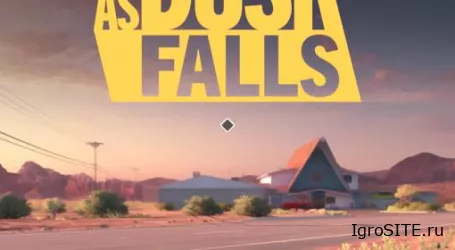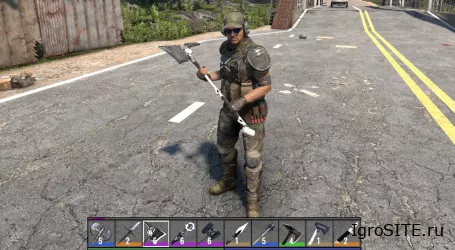О нас
Игровой сайт является источником полезной информации для игроков, предоставляя свежие новости из мира игр, а также полезные советы и руководства. Кроме того, на сайте можно найти интересные статьи, интервью с разработчиками и обсуждения игровых тем, создавая дополнительное коммуникационное пространство для игрового сообщества.
Навигация
Как установить и настроить сервер 7 Days to Die с модами
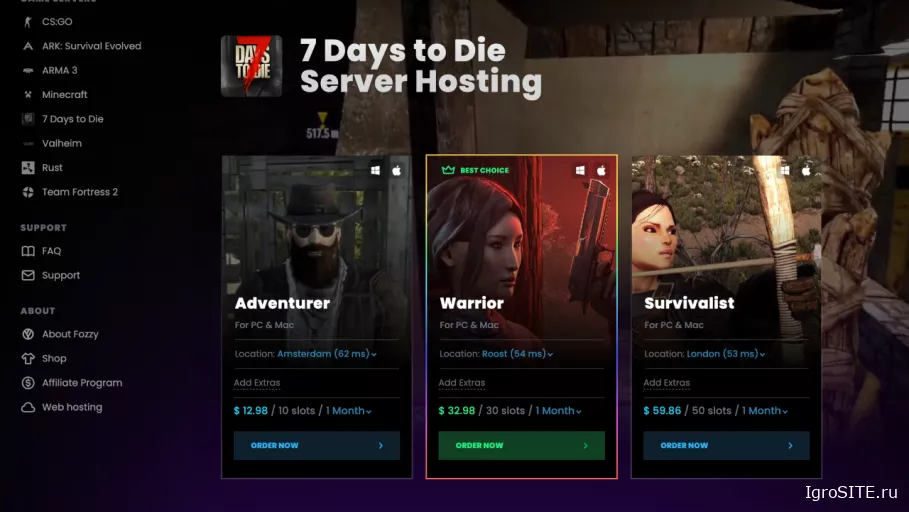
Вот подробная инструкция, как установить и настроить сервер 7 Days to Die с модами — для Windows-серверов и обычных пользователей (без использования хостингов). Все шаги актуальны для Alpha 21 и выше.
🛠️ Как установить и настроить сервер 7 Days to Die с модами
✅ Что нужно заранее
-
Компьютер или VPS (Windows/Linux)
-
7 Days to Die Dedicated Server (через SteamCMD или Steam)
-
Установленные моды (например, Darkness Falls, Undead Legacy)
-
Немного терпения :)
📦 Шаг 1: Установка сервера
Способ 1: Через Steam (на своём ПК)
-
Открой Steam.
-
В библиотеке:
Вид → Инструменты → 7 Days to Die Dedicated Server -
Установи его в удобную папку (например,
D:\7dtd_server).
Способ 2: Через SteamCMD
(подходит для VPS/выделенного сервера)
steamcmd +login anonymous +force_install_dir "D:\7dtd_server" +app_update 294420 validate +quit
📁 Шаг 2: Настройка сервера
-
Перейди в папку
7dtd_server. -
Найди файл:
serverconfig.xml— это основной файл конфигурации. -
Отредактируй его:
Ключевые параметры:
<ServerPort>26900</ServerPort> <!-- Порт сервера -->
<ServerPassword></ServerPassword> <!-- Пароль, если нужен -->
<ServerName>MyModdedServer</ServerName>
<WorldGenSize>8192</WorldGenSize>
<Seed>Apocalypse</Seed>
<GameWorld>Navezgane</GameWorld> <!-- Или RWG -->
💡 Сохрани файл в кодировке UTF-8 без BOM.
📂 Шаг 3: Установка модов
🔽 Вариант 1: Простые моды (например, SMX, Snufkin)
-
Перейди в папку
7dtd_server. -
Создай папку
Mods(если её нет). -
Скачай мод (из Nexus Mods, GitHub и т.д.).
-
Разархивируй мод так, чтобы каждая папка содержала файл
ModInfo.xml.D:\7dtd_server\Mods\SMXhud\ModInfo.xml D:\7dtd_server\Mods\SnufkinZombies\ModInfo.xml
🧩 Вариант 2: Глобальные моды (Darkness Falls, Undead Legacy)
📌 Лучше всего использовать 7D2D Mod Launcher:
-
Скачай и установи 7D2D Mod Launcher.
-
Выбери мод (например, Darkness Falls).
-
Нажми Install & Play as Dedicated Server.
-
Укажи путь установки (например,
D:\7dtd_df_server). -
После установки запусти сервер через
startdedicated.bat.
⚠️ Важно: Эти моды требуют отдельной установки сервера, не накатываются "поверх ваниллы".
🔌 Шаг 4: Проброс портов (для внешнего доступа)
Для соединения другими игроками:
Открой на роутере следующие порты:
-
UDP 26900–26902 (игровой порт, Steam, командный канал)
Проверь открытие через сайт вроде https://canyouseeme.org.
🚀 Шаг 5: Запуск сервера
Через .bat-файл:
Создай файл start.bat в папке сервера:
@echo off
start .\7DaysToDieServer.exe -configfile=serverconfig.xml -logfile Logs\log.txt
Запусти его — и сервер стартует.
👥 Как подключиться к серверу
Локально:
-
IP:
127.0.0.1 -
Или через вкладку "LAN" в игре.
Друзья/игроки:
-
Укажи внешний IP и порт (например,
123.45.67.89:26900) -
Все игроки должны иметь те же моды, что установлены на сервере.
⚠️ Для Darkness Falls или Undead Legacy игроки обязаны запускать клиент через тот же Mod Launcher, иначе будет вылет.
📑 Полезные ссылки
✅ Итог
| Этап | Описание |
|---|---|
| Установка | Через Steam или SteamCMD |
| Настройка | serverconfig.xml, настройка портов |
| Моды | В папке Mods или через Mod Launcher |
| Запуск | Через .bat или ярлык |
| Подключение | IP-адрес + соответствующий клиент |
🤖Эта статья была написана при помощи ИИ. Если нашли ошибки или неточности, сообщите об этом в комментариях.🗣️
Категория
Copyright © Footer 2023-2025. Все права защищены. | Обратная связь |
Внимание: Meta Platforms Inc., владелец Facebook и Instagram, признана экстремистской организацией и деятельность её сервисов запрещена на территории Российской Федерации.